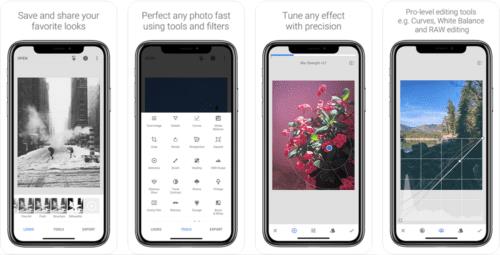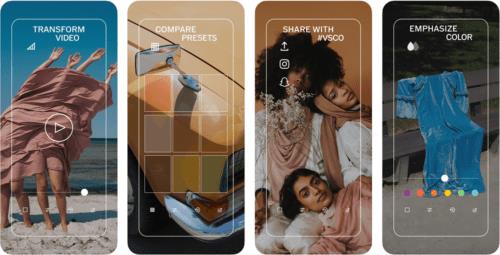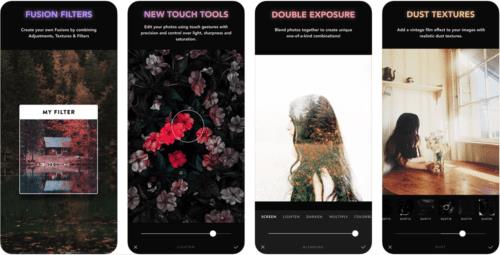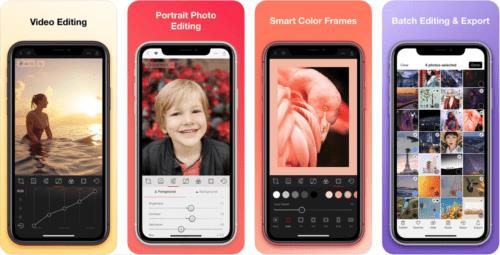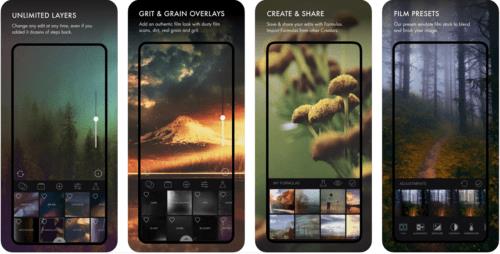Споделянето на снимки, които правите, е важна употреба на всеки мобилен телефон за много хора. Правенето на снимки е само част от този процес, но може да искате да редактирате малко снимките, преди да ги качите. Чакането, докато се приберете вкъщи, за да прехвърлите, редактирате и след това качите снимките си, не е чаша чай за всеки. Много хора биха предпочели да публикуват своите снимки възможно най-скоро, но това означава, че трябва да можете да ги редактирате, докато все още сте в движение. Тук идват приложенията за редактиране на снимки.
Директно от телефона си можете да приложите цял набор от ефекти, давайки ви гъвкавостта да редактирате снимките си в движение, така че да са готови за публикуване.
Snapseed
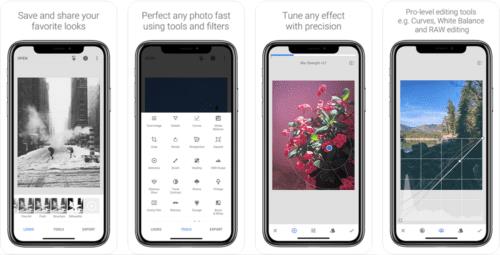
Изображението е предоставено с любезното съдействие на Google, чрез Apple App Store .
Приложението за редактиране на снимки Snapseed на Google предлага голям набор от висококачествени функции, като същевременно е напълно безплатно, дори без микротранзакции. Snapseed може да редактира типове файлове JPG и RAW с всеки от 29-те инструмента и филтри. Можете да изберете да редактирате или да създадете свои собствени филтри, ако никой от тези по подразбиране не отговаря на естетиката, която искате. Инструментът „Изцеление“ може да се използва за извършване на неща като премахване на някого от снимка, докато позата на лицето ви позволява да коригирате позата на портретите чрез използването на 3D модели.
Всяка от направените от вас промени се записва в историята на редакциите, така че можете да промените или отмените предишна редакция, ако желаете.
VSCO
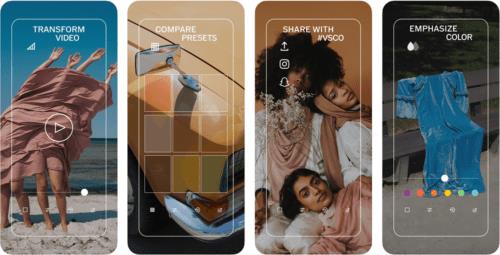
Изображението е предоставено с любезното съдействие на Visual Supply Company, чрез Apple App Store .
VSCO е безплатен за изтегляне, но изисква годишен абонамент от £19,99, за да отключите всички филтри. Той предлага 10 предварително зададени настройки и няколко инструмента за освобождаване на потребителите, както и възможност за редактиране на RAW изображения. Пълният набор от повече от 200 подаръка и по-широк избор от инструменти са ограничени до платени абонати, но дори и с безплатните инструменти имате доста приличен набор от опции. Ако търсите само някои основни филтри и нямате нищо против да използвате повторно същите, VSCO е добър инструмент.
След светлина
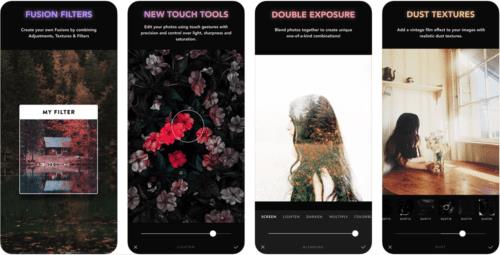
Изображението е предоставено с любезното съдействие на Afterlight Collective Inc, чрез Apple App Store .
Afterlight предлага много филтри, инструменти и настройки. Всички функции са налични в безплатната версия, въпреки че много от по-разширените функции са просто визуализации, които не можете да запазите без да се абонирате. Има три опции за абонамент, месечен, годишен и доживотен, струващ съответно £2,99, £17,99 и £34,99. Ефектът „изтичане на светлина“ е взет от истински 35 мм филм за най-добра точност, докато много други ефекти са базирани на реални филмови ефекти – за максимално въздействие.
Тъмна стая
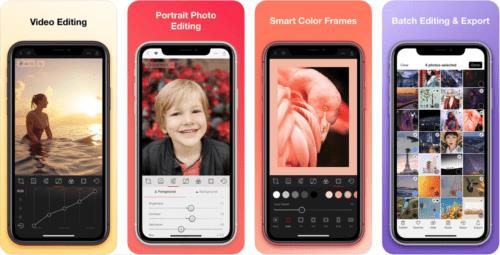
Изображението е предоставено от Bergen Co, чрез Apple App Store .
Darkroom използва възможно най-много интеграции на iOS, за да ви даде максимална гъвкавост. Той поддържа RAW изображения и може да приема изображения до 120-мегапиксела. Darkroom никога не трябва да импортира изображения поради интеграцията му с ролката на камерата, това означава, че вашите редакции могат да бъдат запазени в оригиналното изображение, а не в копие, спестявайки ви място на вашия телефон/облачно хранилище. Някои инструменти са безплатни, но за да отключите всичко необходимо, за да се абонирате за £3,99 на месец, £19,49 на година или £48,99 за доживотен абонамент за всички функции.
Mextures
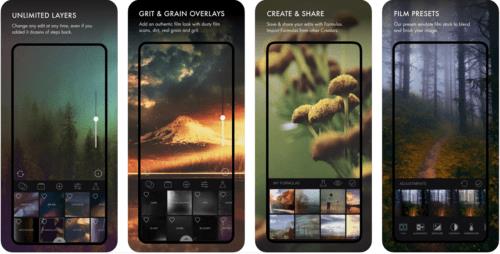
Изображението е предоставено с любезното съдействие на Merek Davis Com LLC, чрез Apple App Store .
Mextures , който струва £1,99, е проектиран като приложение за редактиране на снимки, базирано на слоеве, което ви позволява да подреждате различни ефекти и след това да ги променяте, докато вървите. Има редица филтри по подразбиране, но можете да запазите и вашите собствени подредени ефекти, ако предпочитате. Въпреки че много филтри са по подразбиране, можете да добавите допълнителни пакети с функции, които са £0,99 или £1,99 всеки, няма месечни абонаменти. Те добавят допълнителни филтри като леки течове и прах и ви позволяват да изберете да закупите само екстрите, които искате.